Mappage de données élastique dans Microsoft Purview
Le Mappage de données Microsoft Purview fournit la base de la découverte des données et de la gouvernance des données. Il capture les métadonnées relatives aux données présentes dans l’analytique, les systèmes SaaS (Software as a Service) et les systèmes opérationnels dans des environnements hybrides, locaux et multiclouds. La carte de données reste à jour avec son système intégré d’analyse et de classification.
Tous les comptes Microsoft Purview disposent d’une carte de données qui commence à une unité de capacité et peut croître de manière élastique. Ils effectuent un scale-up et un scale-down en fonction de la charge des requêtes et des métadonnées stockées dans le mappage de données.
Unité de capacité de carte de données
Le mappage de données élastique a deux composants : le stockage des métadonnées et le débit d’opération, représentés sous la forme d’une unité de capacité (CU). Par défaut, tous les comptes Microsoft Purview commencent par une unité de capacité et augmentent de manière élastique en fonction de l’utilisation. Chaque unité de capacité de mappage de données inclut un débit de 25 opérations/s et une limite de stockage de métadonnées de 10 Go.
Opérations
Les opérations sont la mesure du débit du Mappage de données Microsoft Purview. Elles incluent les opérations Créer, Lire, Écrire, Mettre à jour et Supprimer sur les métadonnées stockées dans le mappage de données. Voici quelques exemples d’opérations :
- Créer une ressource dans Data Map
- Ajouter une relation à une ressource telle que propriétaire, intendant, parent, traçabilité, etc.
- Modifier une ressource pour ajouter des métadonnées métier telles que la description, le terme de glossaire, etc.
- Recherche par mot clé retournant les résultats à la page des résultats de la recherche.
Stockage
Le stockage est le deuxième composant de Data Map et inclut le stockage des métadonnées techniques, métier, opérationnelles et sémantiques.
Les métadonnées techniques incluent le schéma, le type de données, les colonnes, etc., qui sont découverts pendant l’analyse Microsoft Purview. Les métadonnées métier incluent des métadonnées automatisées (par exemple, promues à partir de jeux de données Power BI ou des descriptions de tables SQL) et un balisage manuel des descriptions, des termes de glossaire, etc. Parmi les exemples de métadonnées sémantiques, citons le mappage de collection à des sources de données ou des classifications. Les métadonnées opérationnelles incluent les états d’exécution de l’activité de flux de données et de copie data factory, ainsi que le temps d’exécution.
Utiliser un mappage de données élastique
Elastic Data Map avec mise à l’échelle automatique : vous commencez par une data map aussi faible qu’une unité de capacité qui peut être mise à l’échelle automatiquement en fonction de la charge. Pour la plupart des organisations, cette fonctionnalité permet d’augmenter les économies et de réduire le prix des projets de gouvernance des données. Cette fonctionnalité a un impact sur la tarification.
Ingestion d’analyse & améliorée : vous pouvez suivre et contrôler la population des ressources de données, la classification et la traçabilité dans les processus d’analyse et d’ingestion. Cette fonctionnalité a un impact sur la tarification.
Scénario
Claudia est une administrateur Azure chez Contoso qui souhaite créer un compte Microsoft Purview à partir de Portail Azure. Elle ne connaît pas la taille requise de Mappage de données Microsoft Purview pour prendre en charge l’état futur de la plateforme. Toutefois, elle sait que la Mappage de données Microsoft Purview est facturée à l’aide d’unités de capacité, qui sont affectées par le débit de stockage et d’opérations. Elle souhaite créer la carte de données la plus petite pour maintenir le coût faible et augmenter la taille de data map de manière élastique en fonction de la consommation.
Claudia peut créer un compte Microsoft Purview avec la taille par défaut data map d’une unité de capacité qui peut automatiquement effectuer un scale-up et un scale-down. La fonctionnalité de mise à l’échelle automatique permet également de régler la capacité en fonction de rafales de données intermittentes ou planifiées pendant des périodes spécifiques. Claudia suit les étapes suivantes de l’expérience de création pour configurer la configuration réseau et termine la création.
Dans la Portail Azure, sous l’onglet Métriques du compte Microsoft Purview, Claudia peut voir la consommation du débit de stockage et d’opérations data map. Elle peut également configurer une alerte lorsque le débit de stockage ou d’opérations atteint une certaine limite pour surveiller la consommation et la facturation du nouveau compte Microsoft Purview.
Facturation de la carte de données
Les clients sont facturés pour une unité de capacité (25 opérations/s et 10 Go) et la facturation supplémentaire est basée sur la consommation de chaque unité de capacité supplémentaire à l’heure. Les opérations data map sont mises à l’échelle par incréments de 25 opérations/s et le stockage des métadonnées est mis à l’échelle par incréments de taille de 10 Go. Mappage de données Microsoft Purview pouvez effectuer automatiquement un scale-up et un scale-down dans la fenêtre d’élasticité (case activée limites actuelles). Toutefois, pour obtenir le niveau suivant de fenêtre d’élasticité, un ticket de support doit être créé.
Les unités de capacité Data Map sont fournies avec un plafond en matière de débit et de stockage des opérations. Si le stockage dépasse l’unité de capacité actuelle, les clients sont facturés pour l’unité de capacité suivante, même si le débit des opérations n’est pas utilisé. Le tableau ci-dessous présente les plages d’unités de capacité Data Map. Contactez le support technique si l’unité de capacité Data Map dépasse 100 unités de capacité.
| Unité de capacité de la carte de données | Débit d’opérations/s | Capacité de stockage en Go |
|---|---|---|
| 1 | 25 | 10 |
| 2 | 50 | 20 |
| 3 | 75 | 30 |
| 4 | 100 | 40 |
| 5 | 125 | 50 |
| 6 | 150 | 60 |
| 7 | 175 | 70 |
| 8 | 200 | 80 |
| 9 | 225 | 90 |
| 10 | 250 | 100 |
| .. | .. | .. |
| 100 | 2500 | 1000 |
Exemples de facturation
Le débit d’opération de Mappage de données Microsoft Purview pour l’heure donnée est inférieur ou égal à 25 opérations/s et la taille de stockage est de 1 Go. Les clients sont facturés pour une unité de capacité.
Le débit d’opération de Mappage de données Microsoft Purview pour l’heure donnée est inférieur ou égal à 25 opérations/s et la taille de stockage est de 15 Go. Les clients sont facturés pour deux unités de capacité.
Le débit d’opération de Mappage de données Microsoft Purview pour l’heure donnée est de 50 opérations/s et la taille de stockage est de 15 Go. Les clients sont facturés pour deux unités de capacité.
Le débit d’opération de Mappage de données Microsoft Purview pour l’heure donnée est de 50 opérations/s et la taille de stockage est de 25 Go. Les clients sont facturés pour trois unités de capacité.
Le débit d’opération de Mappage de données Microsoft Purview pour l’heure donnée est de 250 opérations/s et la taille de stockage est de 15 Go. Les clients sont facturés pour 10 unités de capacité.
Exemple de facturation détaillé
L’exemple de facturation Data Map montre une carte de données avec un stockage de métadonnées et des opérations variables croissantes par seconde sur une fenêtre de six heures, de 12 h à 18 h. La ligne rouge dans le graphique correspond à la consommation des opérations par seconde, et la ligne en pointillés bleu est la consommation de stockage des métadonnées sur cette fenêtre de six heures :
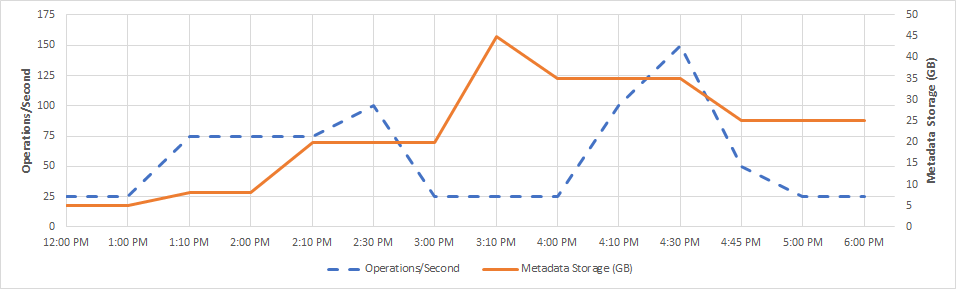
Chaque unité de capacité Data Map prend en charge 25 opérations/seconde et 10 Go de stockage de métadonnées. La carte de données est facturée toutes les heures. Il est facturé pour les unités de capacité data map maximales nécessaires dans l’heure, avec un minimum d’une unité de capacité. Parfois, vous pouvez avoir besoin de plus d’opérations/seconde dans l’heure, et plus d’opérations augmentent le nombre d’unités de capacité nécessaires au cours de cette heure. À d’autres moments, votre utilisation des opérations/secondes peut être faible, mais vous aurez peut-être encore besoin d’un grand volume de stockage de métadonnées. Le stockage des métadonnées détermine le nombre d’unités de capacité dont vous avez besoin dans l’heure.
Le tableau indique le nombre maximal d’opérations/secondes et le stockage de métadonnées utilisés par heure pour cet exemple de facturation :
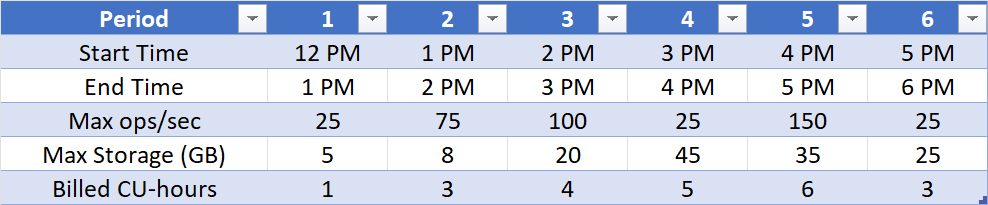
En fonction des opérations data map/seconde et de la consommation de stockage des métadonnées au cours de cette période, ce Data Map est facturé pour 22 heures d’unités de capacité sur cette période de six heures (1 + 3 + 4 + 5 + 6 + 3) :
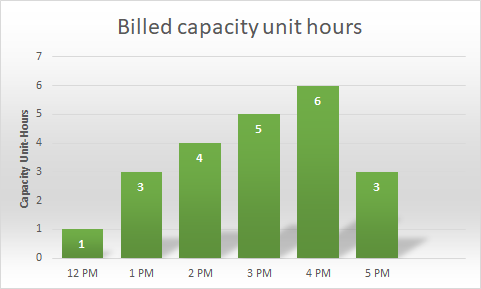
Importante
Mappage de données Microsoft Purview pouvez effectuer automatiquement un scale-up et un scale-down dans la fenêtre d’élasticité (case activée limites actuelles). Pour obtenir le niveau suivant de la fenêtre d’élasticité, un ticket de support doit être créé.
Augmenter la limite de débit des opérations
La limite par défaut pour le nombre maximal d’opérations par seconde est de 10 unités de capacité. Si vous travaillez avec un grand environnement Microsoft Purview et que vous avez besoin d’un débit plus élevé, vous pouvez demander une fenêtre d’élasticité plus grande de capacité en créant une demande de quota. Sélectionnez « Unité de capacité de carte de données » comme type de quota. Fournissez autant d’informations pertinentes que possible sur votre environnement et la capacité supplémentaire que vous souhaitez demander.
Importante
Il n’existe aucune limite par défaut pour le stockage des métadonnées. À mesure que vous ajoutez des métadonnées à votre mappage de données, celle-ci augmente de manière élastique.
L’augmentation de la limite de débit des opérations augmente également le nombre minimal d’unités de capacité. Si vous augmentez la limite de débit à 20, les unités de capacité minimales qui vous sont facturées sont de 2 unités de capacité. Le tableau ci-dessous illustre les options de débit possibles. Le nombre que vous entrez dans la demande de quota est le nombre minimal d’unités de capacité sur le compte.
| Unités de capacité minimales | Limite de débit des opérations |
|---|---|
| 1 | 10 (par défaut) |
| 2 | 20 |
| 3 | 30 |
| 4 | 40 |
| 5 | 50 |
| 6 | 60 |
| 7 | 70 |
| 8 | 80 |
| 9 | 90 |
| 10 | 100 |
Surveillance du mappage de données élastique
Les unités de capacité de la carte de données des métriques et la taille de stockage de la carte de données peuvent être surveillées afin de comprendre la taille du patrimoine de données et la facturation.
Accédez à la Portail Azure, accédez à la page Comptes Microsoft Purview, puis sélectionnez votre compte Purview.
Sélectionnez Vue d’ensemble et faites défiler vers le bas pour observer la section Surveillance pour les métriques Unités de capacité de la carte de données et Taille de stockage de la carte de données sur différentes périodes
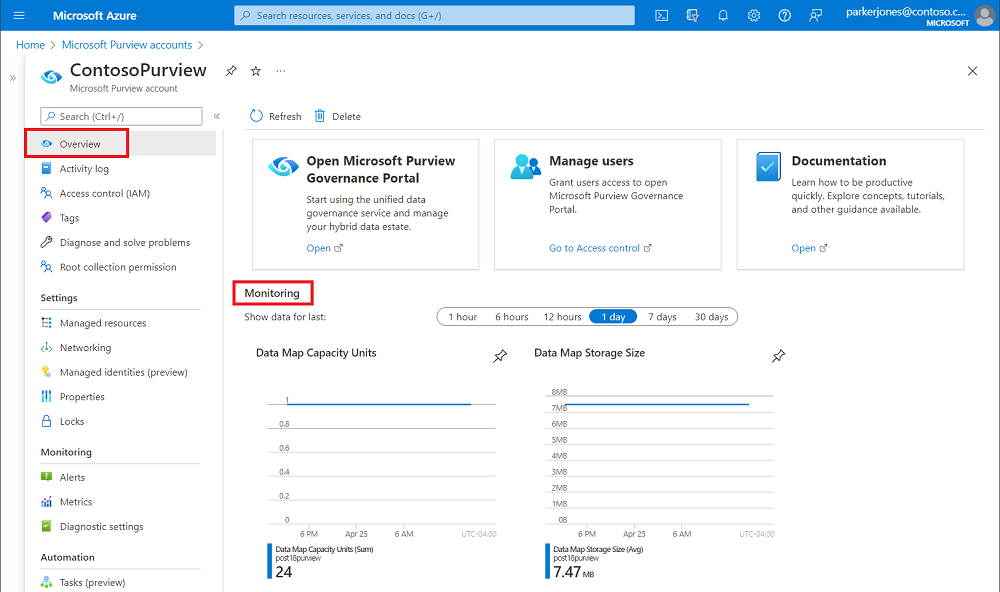
Pour les autres paramètres, accédez à Surveillance -> Métriques pour observer les unités de capacité de la carte de données et la taille de stockage de la carte de données.
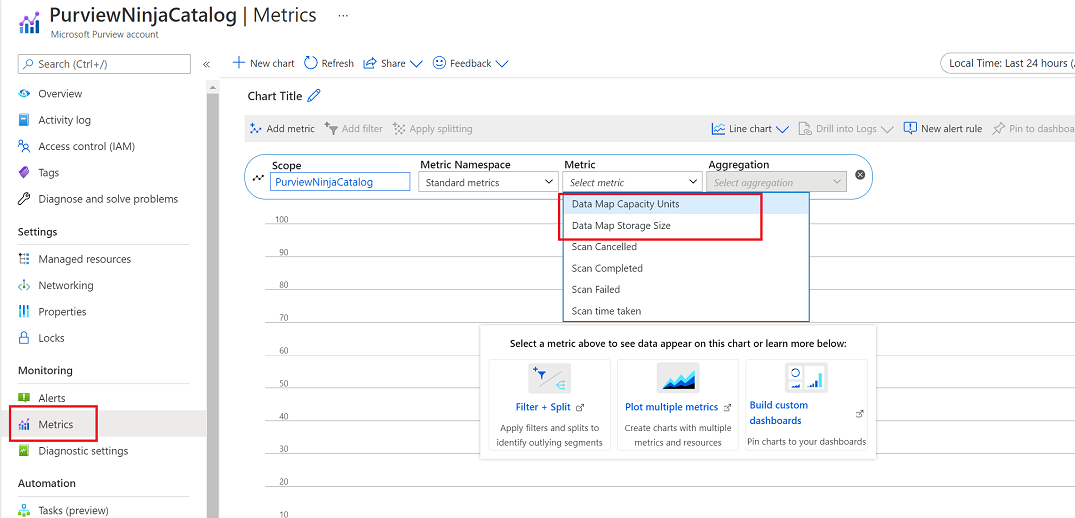
Sélectionnez Unités de capacité de carte de données pour afficher l’utilisation des unités de capacité de carte de données au cours des dernières 24 heures. Notez que le pointage de la souris sur le graphique linéaire indique les unités de capacité de la carte de données consommées à cette heure particulière sur le jour donné.
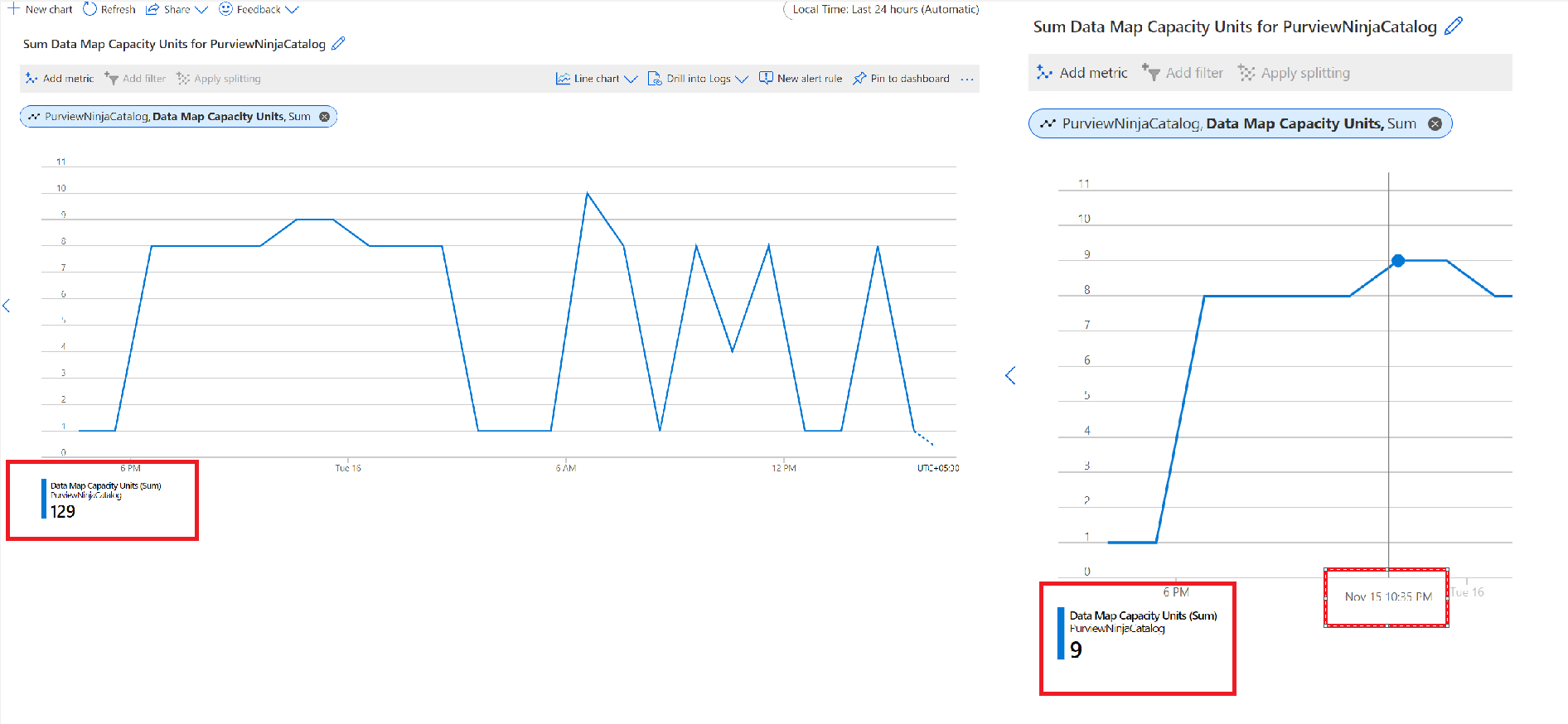
Sélectionnez l’heure locale : dernières 24 heures (Automatique - 1 heure) en haut à droite de l’écran pour modifier l’intervalle de temps affiché pour le graphique.
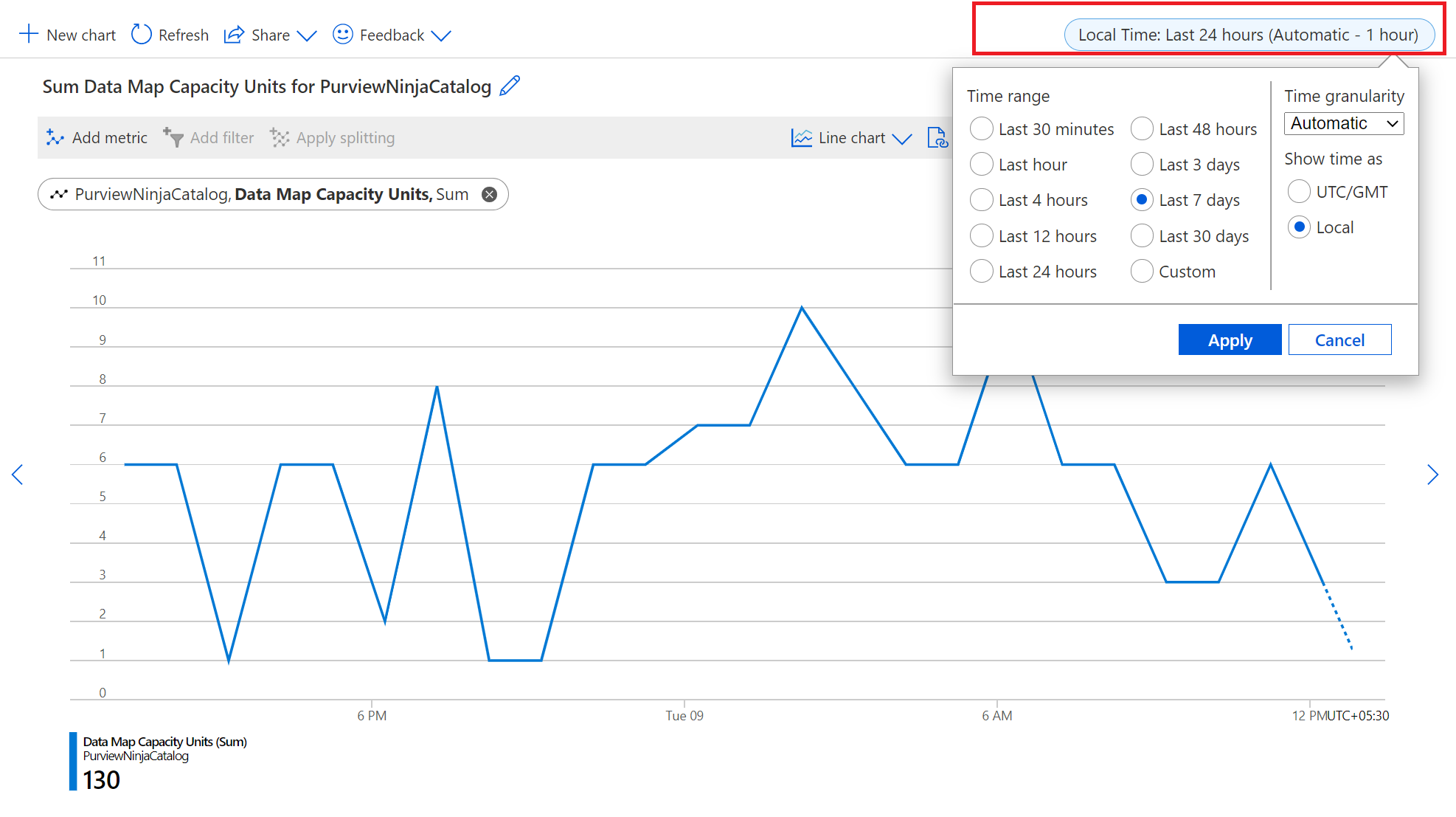

Personnalisez le type de graphique en sélectionnant l’option :
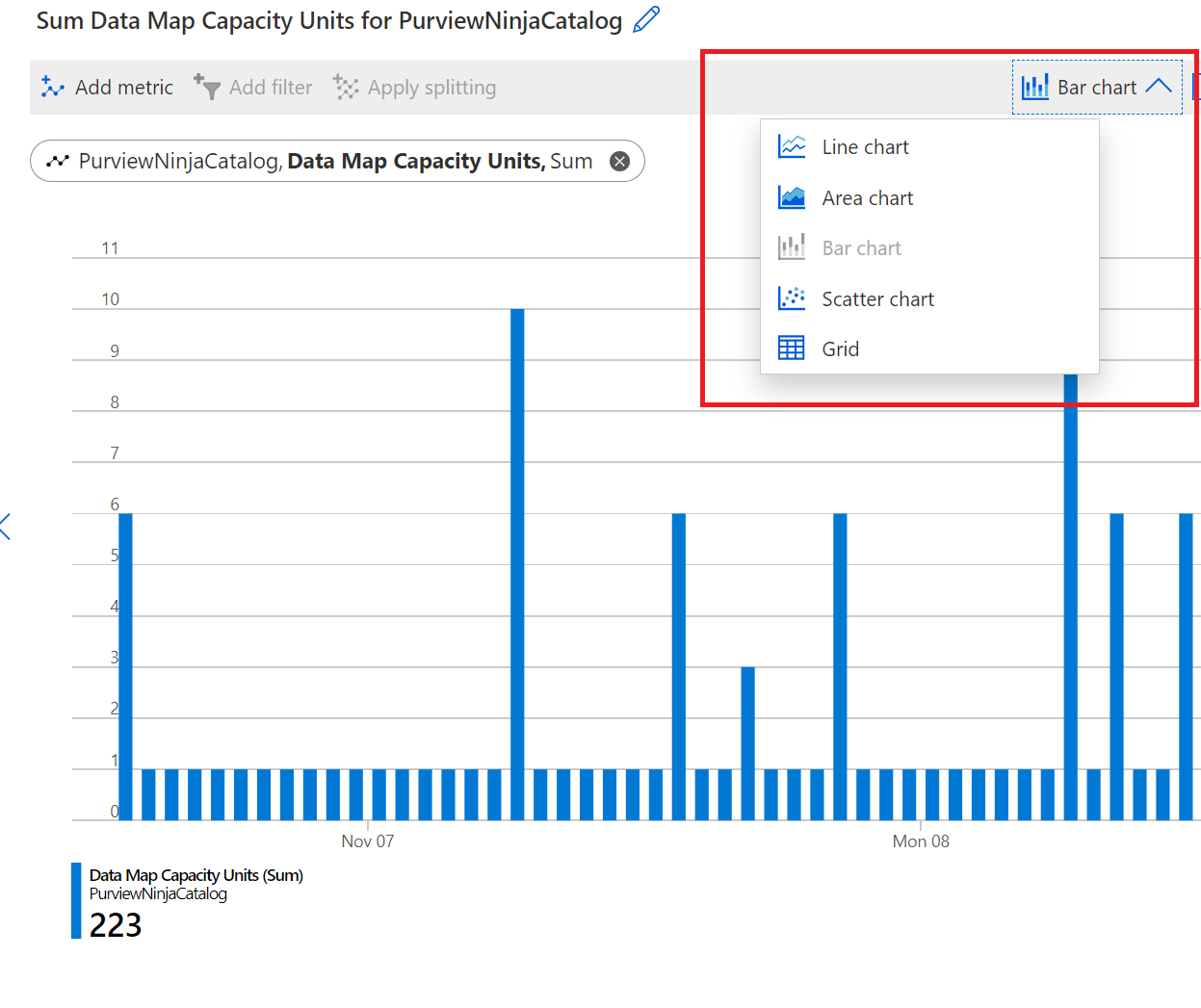
Sélectionnez nouveau graphique pour ajouter le graphique pour le graphique Taille du stockage de la carte de données.
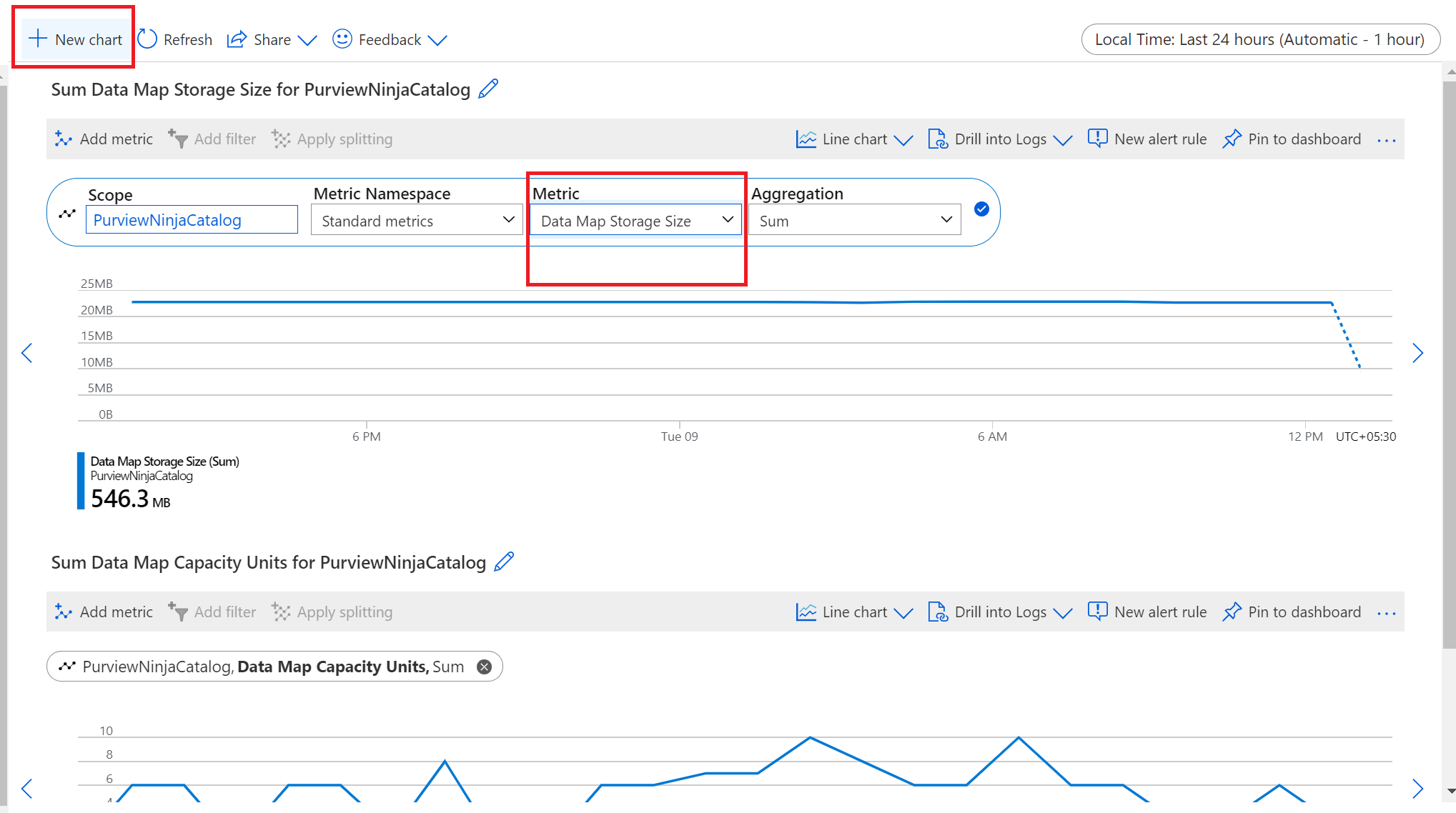
Résumé
Avec la carte de données élastique, Microsoft Purview offre un obstacle à faible coût pour que les clients commencent leur parcours de gouvernance des données. Mappage de données Microsoft Purview pouvez croître de façon élastique avec le modèle de paiement à l’utilisation à partir d’une unité de capacité aussi petite qu’une unité de capacité. Les clients n’ont pas besoin de s’inquiéter du choix de la taille de data map appropriée pour leur patrimoine de données au moment de la création.